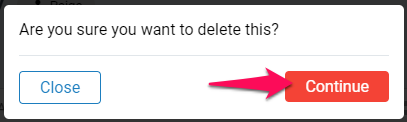Definición
Los contactos son contactos externos asociados a Organizaciones específicas (Clientes/Departamentos). No pueden ver ninguna actividad en Manatal a menos que los invite a colaborar como Invitados externos. Consulte este artículo para obtener más información sobre los Invitados.
Cómo agregar un contacto
Con el nivel de acceso autorizado, puede agregar fácilmente un nuevo contacto. Tenga en cuenta que el acceso a contactos es específico para cada organización:
-
Cuando esté en la página de la Organización (Cliente/Departamento), haga clic en la pestaña "Contactos".

-
Haga clic en "Añadir contacto".

-
Complete el formulario y luego haga clic en "Guardar" en la parte inferior de la página para actualizar sus cambios.
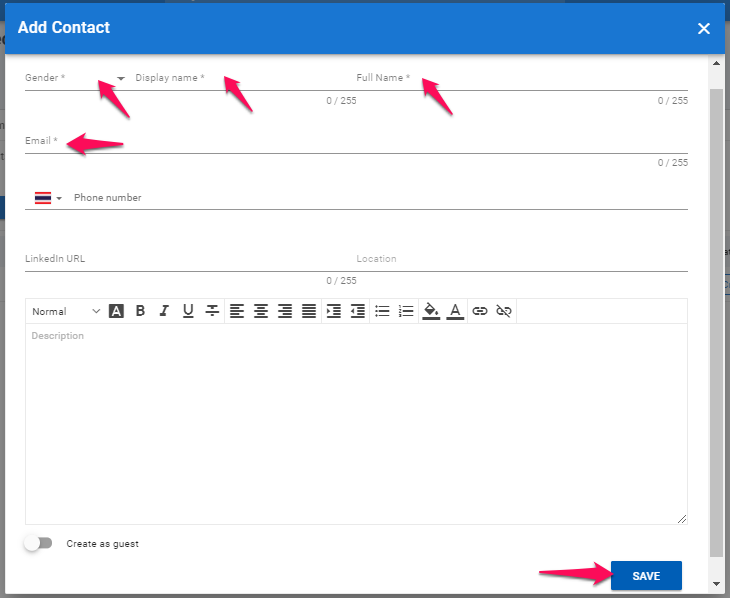
Crear un contacto desde LinkedIn usando la extensión de Chrome People-Match AI
Los siguientes pasos se aplican a las cuentas regulares de LinkedIn y a las cuentas de LinkedIn Recruiter.
-
El primer paso para agregar contactos a través de LinkedIn es instalar People-Match AI. Para saber cómo instalar la extensión, consulte este artículo.
-
En LinkedIn, vaya al perfil del contacto que desea agregar a su base de datos de Manatal. Una vez en su página de perfil, haga clic en el icono de la extensión. Aparecerá una ventana en el icono.
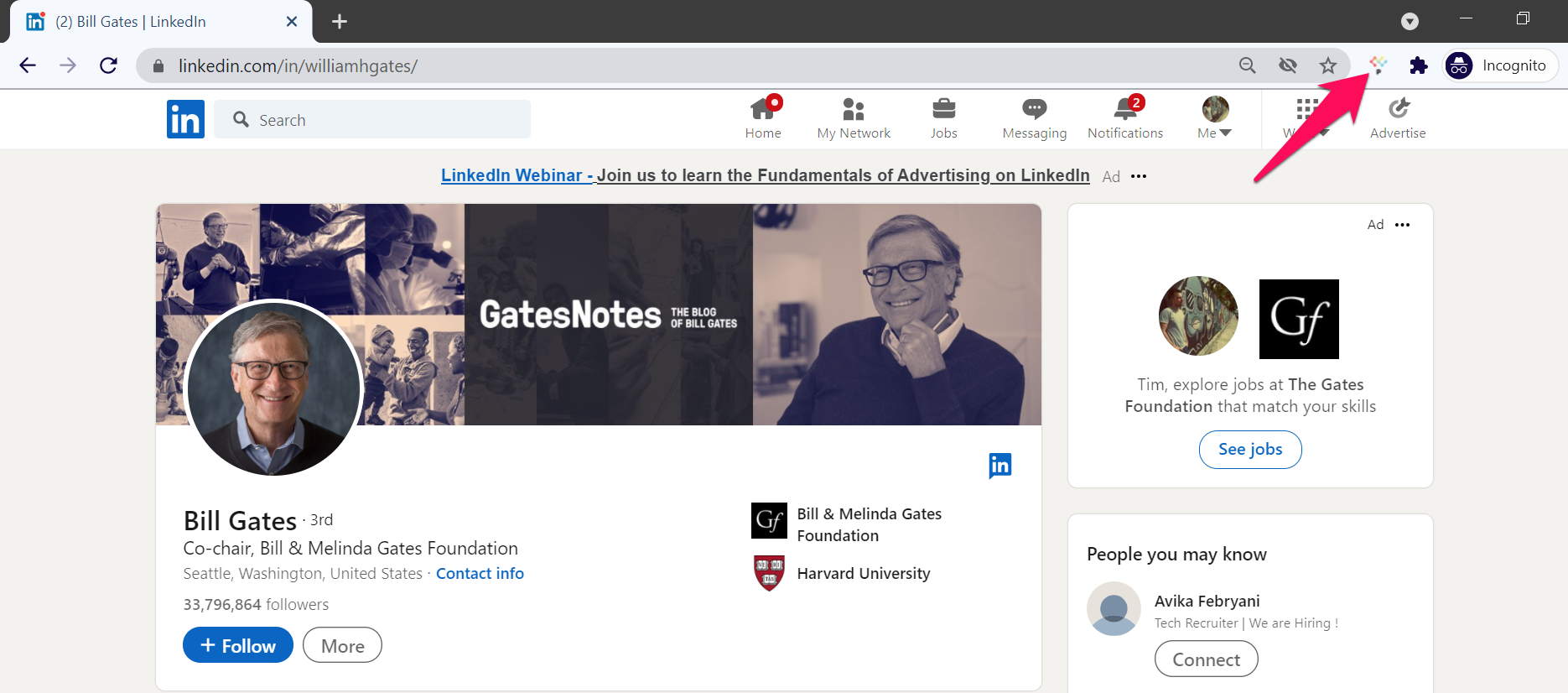
-
En la nueva ventana, asegúrese de estar en la pestaña "Contacto" y luego haga clic en "Crear contacto" para crear el perfil. Utilice el menú desplegable para seleccionar en qué organización se creará el contacto. Finalmente, todo lo que se agregue en el campo Notas se agregará a la pestaña Notas del perfil de ese contacto en Manatal.
Cuando Quick Parse está habilitado, guardar un perfil en Manatal es más rápido, pero solo captura información clave. Las secciones como experiencias, educación y otras que requieren hacer clic en "Ver más" en el perfil de LinkedIn no se guardarán.
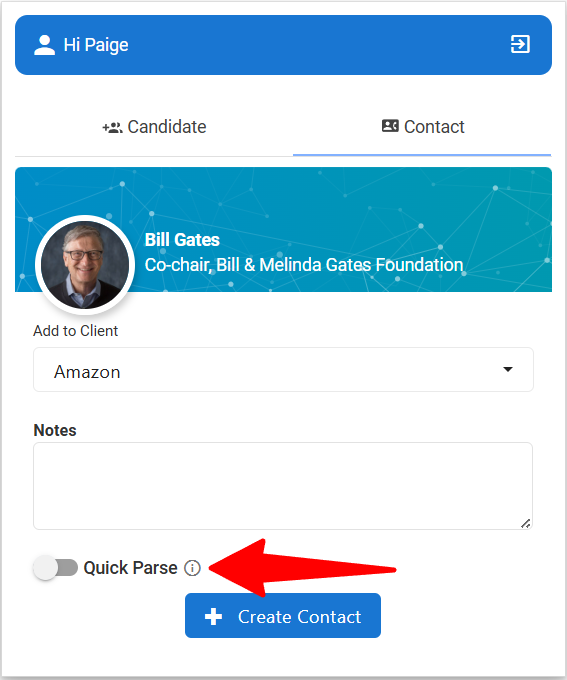
Después de hacer clic en "Crear contacto", no cierre su navegador ni cambie de pestaña hasta que reciba la confirmación de que el contacto se ha creado, como se muestra en la siguiente captura de pantalla. De lo contrario, la creación del contacto no se finalizará.
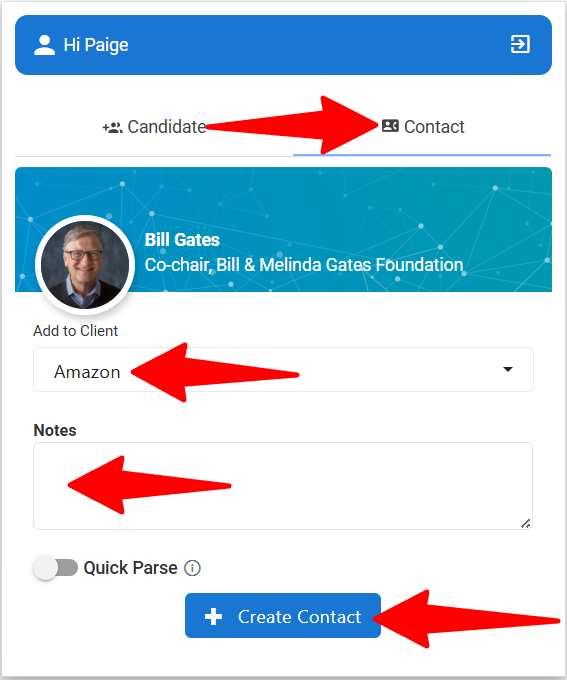
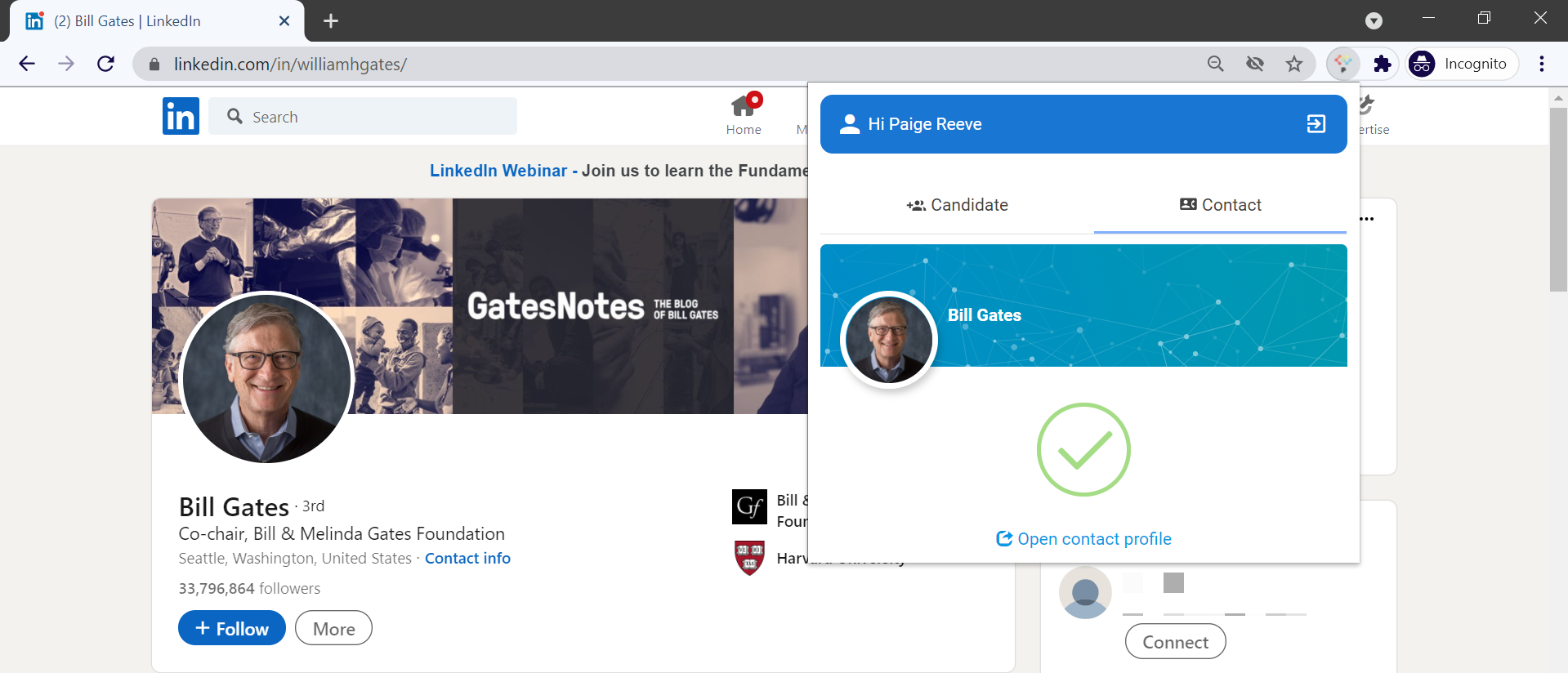
Cómo convertir un contacto en invitado
Los invitados son similares a los contactos, excepto que han sido invitados a realizar un seguimiento del progreso de reclutamiento de candidatos en Manatal dentro de una Organización determinada (Cliente/Departamento). Estos invitados solo recibirán notificaciones básicas y verán notas y archivos adjuntos de candidatos compartidos públicamente en Manatal.
Convertir contactos en invitados les otorga acceso a ciertas funciones de colaboración, notificaciones básicas y notas de candidatos.
-
Desde la página de resumen de contactos, haga clic en los 3 puntos junto al contacto que desea convertir en invitado.

-
En el menú desplegable, haga clic en "Convertir en invitado". El contacto desaparecerá de la página de resumen de contactos y aparecerá en la página de resumen de invitados de la misma Organización (Cliente/Departamento). Se enviará automáticamente un correo electrónico a ese invitado para la configuración de la cuenta.
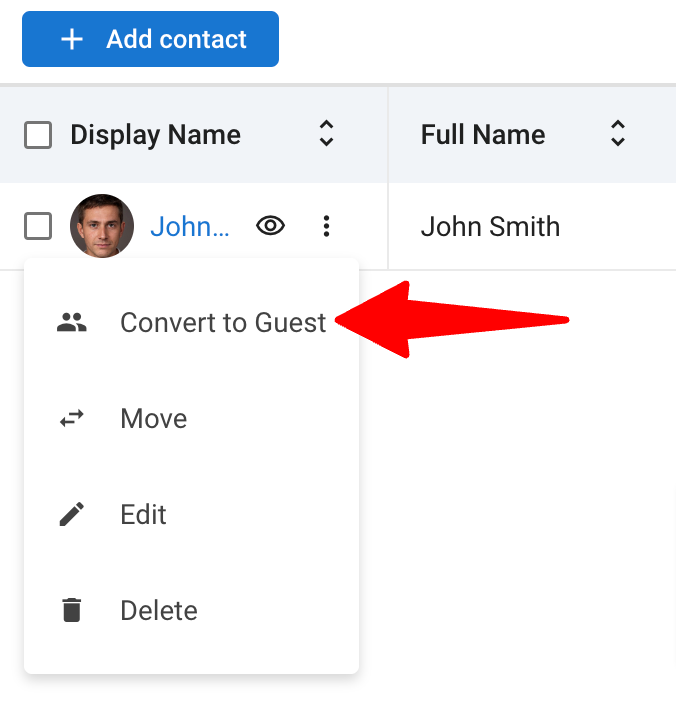
Para personalizar lo que su invitado podrá ver, consulte la pestaña de configuración en este artículo.
Cómo editar un contacto
-
Desde la página de resumen de contactos, haga clic en los 3 puntos junto al contacto que desea editar.

-
En el menú desplegable, haga clic en "Editar".
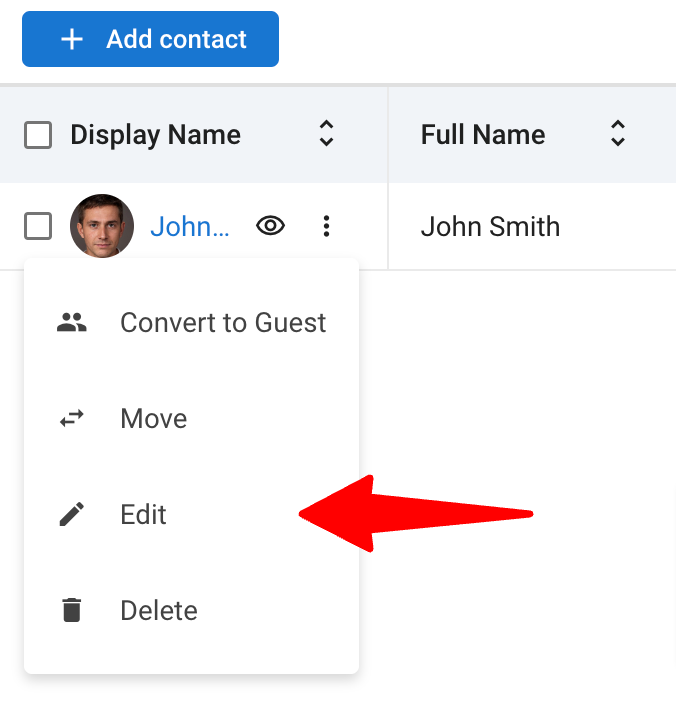
-
Edite los campos en la ventana emergente y haga clic en "Guardar". Eso es todo, ha editado su contacto.
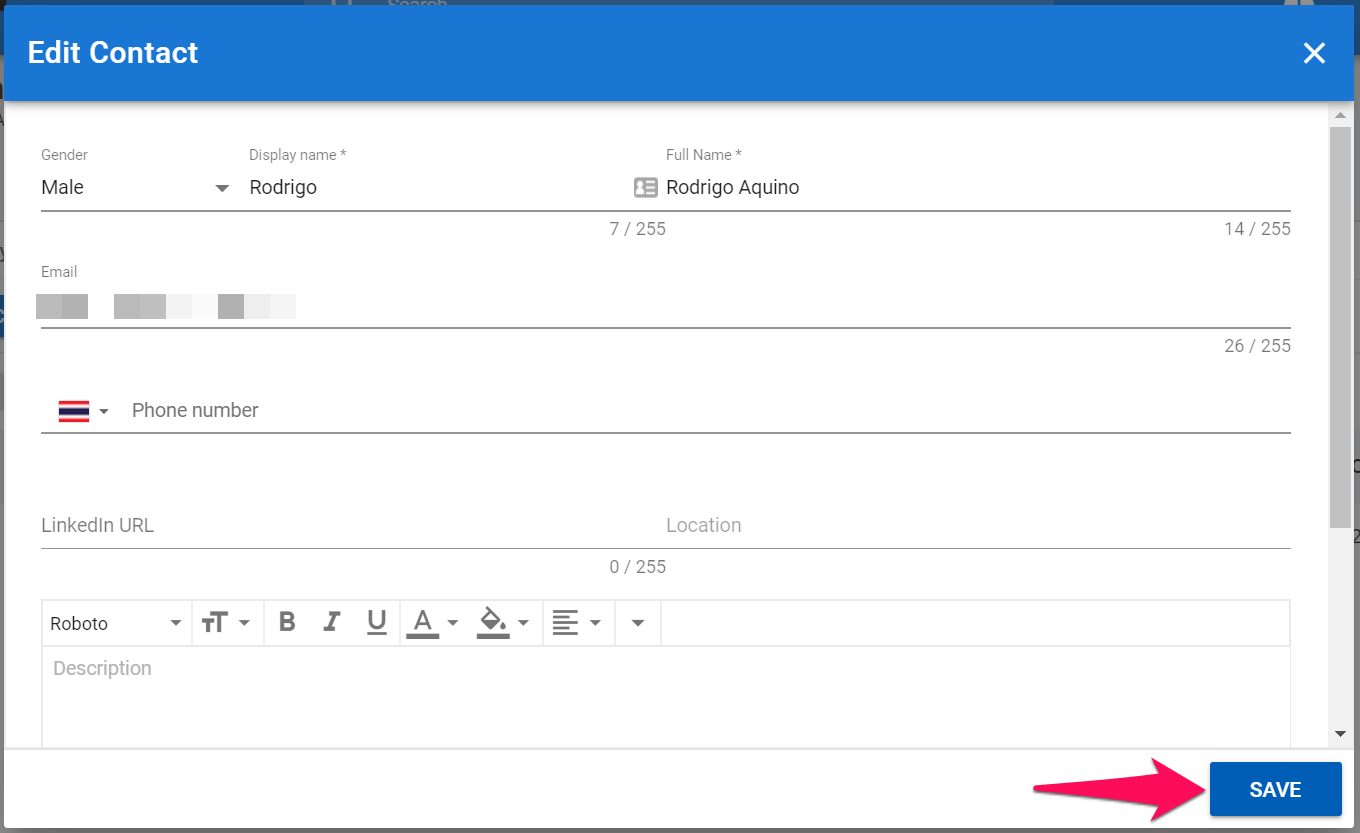
Cómo mover un contacto a otra organización
Esto solo puede ser realizado por usuarios con roles de Administrador o Gerente con los permisos necesarios. Obtenga más información sobre los permisos de usuario aquí.
-
Desde la página de resumen de contactos, haga clic en los 3 puntos junto al contacto que desea mover a otra organización.

-
En el menú desplegable, haga clic en "Mover".
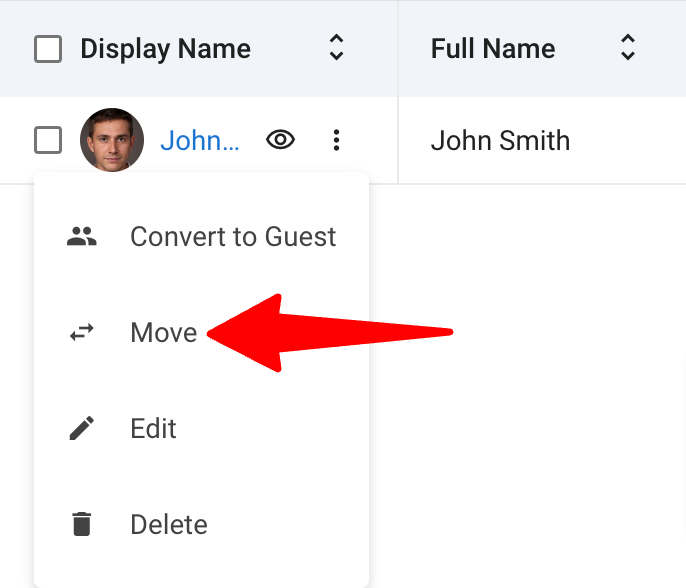
-
Elija la nueva organización para su contacto y haga clic en "Mover".
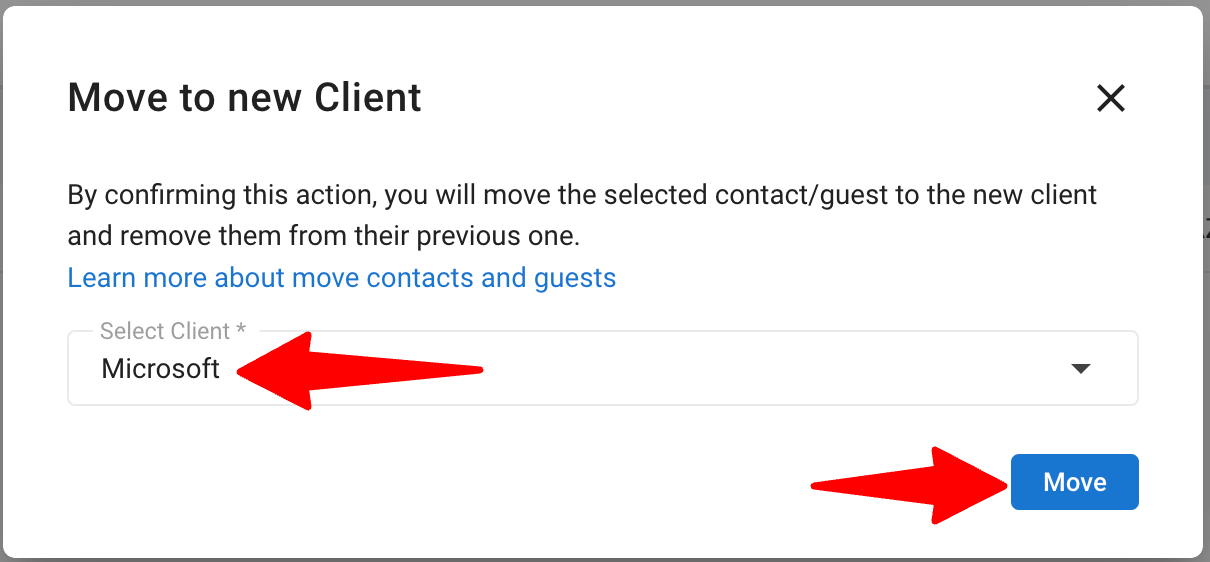
Cómo eliminar un contacto
-
Desde la página de resumen de contactos, haga clic en los 3 puntos junto al contacto que desea eliminar.

-
En el menú desplegable, haga clic en "Eliminar".
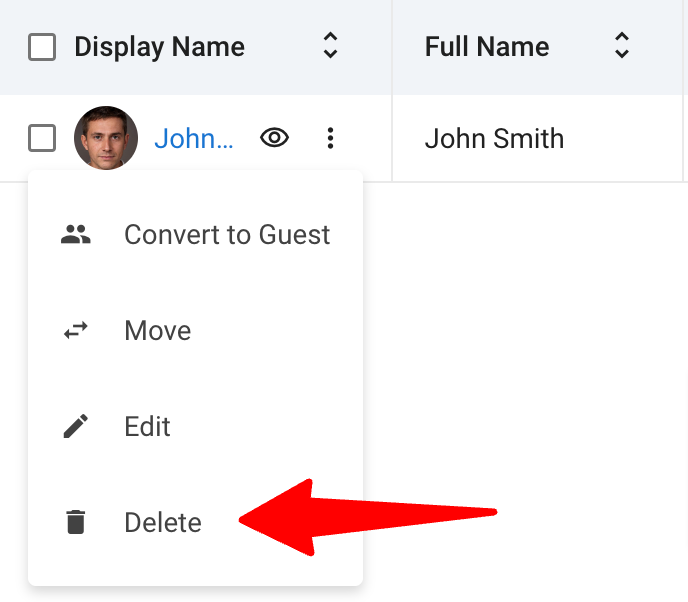
-
Confirme que desea eliminar el contacto haciendo clic en "Continuar".